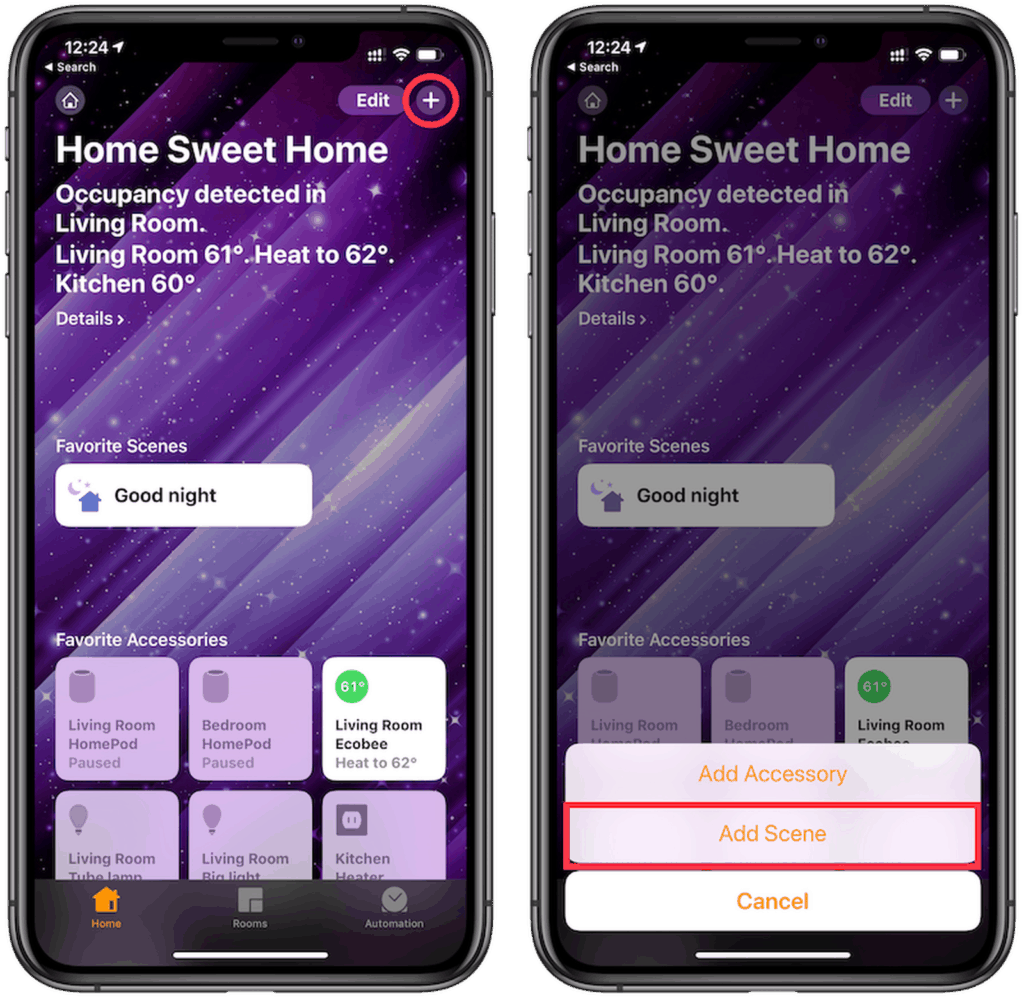
Controlar dispositivos individuales con la aplicación Home es bastante fácil de forma manual o con Siri, pero a veces es necesario cambiar el estado de varios dispositivos a la vez. En lugar de realizar estos cambios uno por uno, la forma más sencilla es crear una escena.
Recomendado: Cómo agregar habitaciones y configurar zonas en HomeKit.
Por ejemplo, crear una Escena para la hora de dormir podría apagar todas las luces de su hogar a la vez y configurar el termostato a una temperatura más económica. A continuación, le mostramos cómo crear una Escena personalizada en la aplicación Hogar en un iPhone o iPad:
- Abra la aplicación Inicio y haga clic en el signo ‘+’ en la esquina superior derecha.
- Toque Agregar escena.
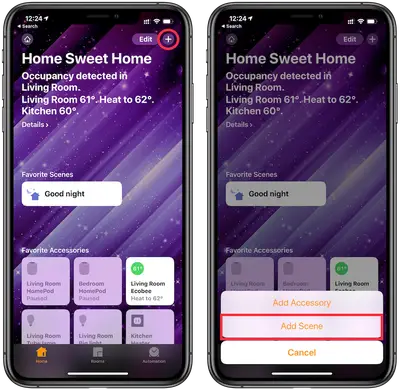
- Toque Personalizado.
- Nombra la escena. Asegúrese de nombrarlo con algo fácil de recordar, ya que lo usará para dar comandos de voz a Siri.
Recomendado: Cómo compartir el acceso a dispositivos HomeKit con otros.
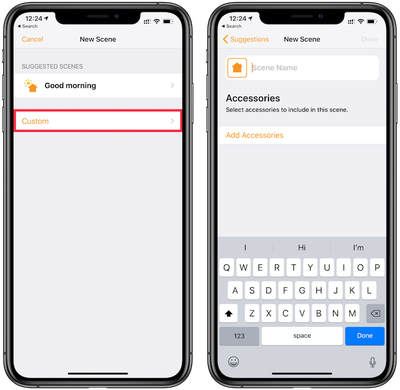
- Una vez que haya nombrado la escena, toque Agregar accesorios para seleccionar qué dispositivos desea incluir cuando la escena esté activada, luego toque Listo en la esquina superior derecha.
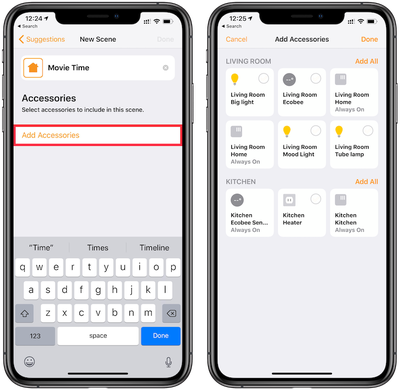
- Mantenga presionados los cuadrados de los accesorios agregados para establecer lo que deben hacer cuando se activa la Escena. En este ejemplo, estamos creando una escena de tiempo de película que apaga las luces más brillantes en la sala de estar y enciende una franja de luz detrás del sofá. Si desea que esta escena sea un favorito y, por lo tanto, aparezca en la vista principal de la aplicación Inicio, asegúrese de que Incluir en favoritos esté activado.
Recomendado: Cómo eliminar un dispositivo de HomeKit con la aplicación Home.
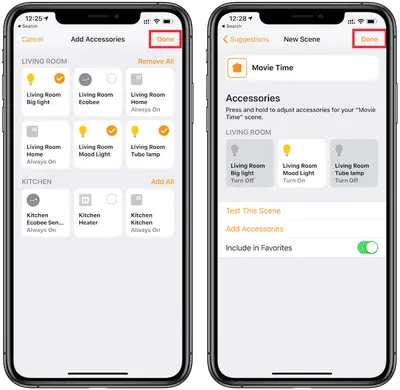
- Cuando haya terminado de configurar las acciones deseadas para cada accesorio, toque Listo en la esquina superior derecha.
Ahora su escena está lista para ser utilizada. Puede habilitarlo y deshabilitarlo manualmente en la aplicación Inicio o pedirle a Siri que lo habilite. Para nuestra Escena de ejemplo, decimos, «Hey Siri, es la hora de la película» para activarla, lo que apaga todas las luces brillantes de la sala de estar y enciende una tira de luz detrás del sofá.
Recomendado: Cómo agregar un accesorio a la configuración de HomeKit.
Puede crear escenas para preparar sus accesorios HomeKit para una variedad de actividades y entornos, como despertarse por la mañana, tomar una siesta, citas nocturnas, vacaciones o cualquier otra ocasión en la que desee que varios accesorios HomeKit hagan cosas específicas en el Mismo tiempo.

